周波数モーファは、周波数モーファ グラフによるマルチバンド ピッチ制御を行ないます。この機能では、モジュール パネルに表示されるグラフを調整して、周波数変換を適用します。

図01 - [周波数モーファ]タブ (詳細パネル)
周波数モーファを使用するには、詳細パネルの[周波数モーファ]タブをクリックします。[オン/オフ]ボタン(1)をクリックして、周波数モーファ グラフを有効にします。[オン/オフ]ボタンが赤色のときは周波数モーファが使用できる状態です。
ヒント:
[周波数モーファ]タブは詳細パネルの左から3つ目にあります。隠れている場合は、[左へスクロール]ボタンを使って表示してください。
次に、[周波数モーファ]タブ内のすべてのコントロールの紹介を行います。
[すべて表示]
[隠す]
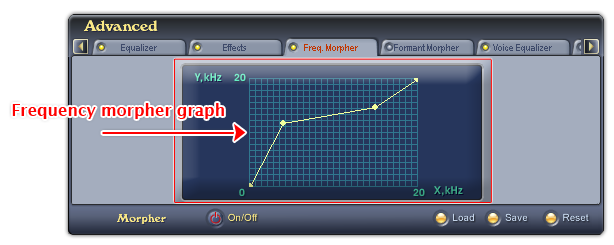
図02 - 周波数モーファ グラフ ([周波数モーファ]タブ)
グラフの横軸は入力信号の周波数を示し、縦軸は出力信号の周波数を示します。
- ポイントの位置を変えるには、ポイントをクリックし、変更したい位置までドラッグします。
- ポイントを削除するには、ポイントを右クリックします。
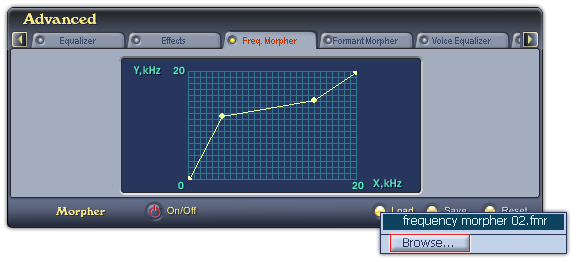
図03 - 使用する周波数モーファ ファイルをハードディスクから読み込む ([周波数モーファ]タブ)
既に保存されている周波数モーファ カーブ.fmr ファイル)を読み込みます。
このボタンをクリックすると、AV VCS Diamond ベースフォルダの[Save]サブフォルダ内のすべてのファイル一覧が表示されます。[参照]コマンドを選択すると、[開く]ダイアログボックス画表示され、コンピュータ内の別の場所からファイルを読み込むことができます。フォルダに周波数モーファ ファイルがない場合、[開く]ダイアログボックスが表示されます。ハードディスク内のファイルを指定し、[開く]をクリックします。
-

Fig 04 - The Open dialog box to load a Frequency Morpher file from hard disk [Freq. Morpher tab]
新しく読み込んだカーブは、グラフ内のポイントの移動、追加、削除を行うことにより、カスタマイズできます。カーブに不要な変更を与えないためには、[ファイルを開く]ダイアログボックスの[読み取り専用ファイルとして開く]チェックボックスをオンにします。

図05 - 後で使用するために、周波数モーファ カーブを保存 ([周波数モーファ]タブ)
後で使うために、周波数モーファ カーブを保存します。
このボタンをクリックすると、AV VCS Diamond ベースフォルダの[Save]サブフォルダ内のすべてのファイルの一覧が表示されます。[参照]コマンドをクリックすると、[名前を付けて保存]ダイアログボックスが開き、ファイルを保存できます。[Save]フォルダに周波数モーファ ファイルがない場合、[名前を付けて保存]ダイアログボックスが表示されます。新しいファイル名を[ファイル名]テキストボックスに入力し、[保存]をクリックします。ファイルは、.fmr ファイルとして保存されます。
ファイルの保存先として、デフォルトでは、AV VCS Diamond ベースフォルダの[Save]サブフォルダが設定されています。設定を変更して別のフォルダに保存することもできます。
-

図06 - 周波数モーファ カーブを保存するための[名前を付けて保存]ダイアログボックス ([周波数モーファ]タブ)
周波数モーファ グラフのポイントをすべて削除します。
注 :
- 周波数モーファ カーブは.fmr ファイルに保存されます。
- [周波数モーファ]タブの切り替えを簡単に行なうためのホットキーを設定できます。
? VCSDをゲームモードで使用している場合、周波数モーファは利用できません。
.FMRファイル
周波数モーファ カーブ ファイルのファイル形式です。[詳細]パネルの[周波数モーファ]タブに表示されるグラフをファイルに保存します。
 詳細パネル » [周波数モーファ]タブ
詳細パネル » [周波数モーファ]タブ